Saiba como você pode configurar a precisão decimal dos números mostrados em Analyses
:::(Info) (Disponibilidade) Esse recurso está disponível com o Universal Template na versão r279 ou posterior. Para usar a formatação de números, considere migrar as análises que usam outros modelos para o Modelo Universal:
Visão geral
No Editor de análise, a formatação de números permite controlar a precisão decimal para visualizar valores de dados. Você pode configurar isso para cada campo numérico abrindo o painel Dados no lado direito e clicando no botão (123) ao lado do campo.
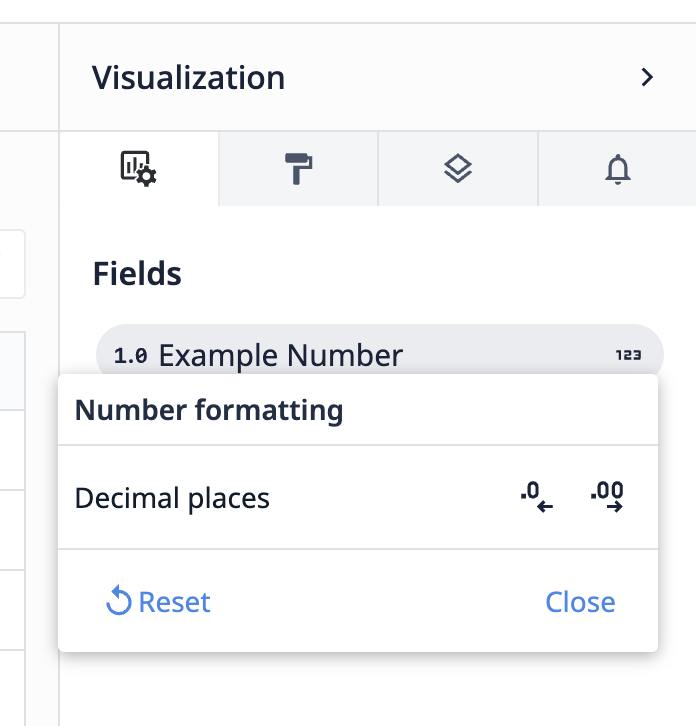
A formatação de números é compatível com todos os tipos de exibição do Modelo Universal, exceto a Apresentação de slides.
Exemplo de formatação
Abaixo, você pode ver um exemplo de como a formatação de números pode ser alterada do estado padrão para um estado personalizado em uma visualização de tabela.
Exemplo Número | | | --- | | 0.1 | | 0.12345 | | 0.123456789 | | 0.123456789123456789 |
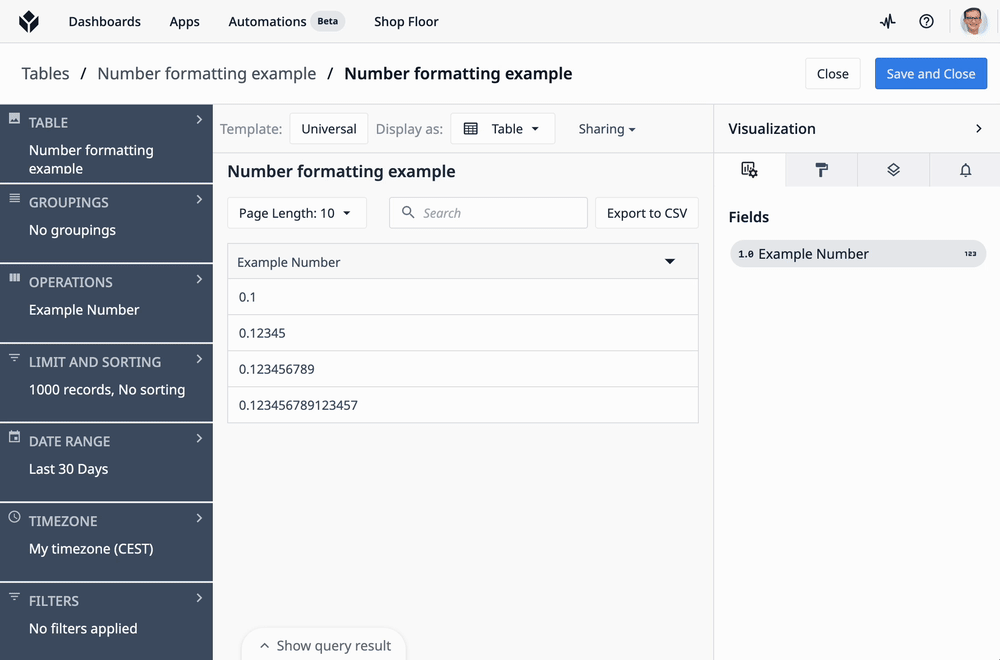
Formatação padrão
Por padrão, o Tulip exibe cada valor com seu próprio número de casas decimais. Esse número depende das casas decimais que foram registradas quando o valor foi armazenado na Tulip, bem como do tamanho absoluto do valor.
Personalização
Você pode personalizar o número de casas decimais por meio da caixa de diálogo Formatação de números:
- Clicar primeiro no botão de seta para a esquerda define a exibição para 2 casas decimais.
- Clicar primeiro no botão de seta para a direita define a exibição para 3 casas decimais.
- Outros cliques nas setas para a esquerda ou para a direita diminuem ou aumentam as casas decimais exibidas, respectivamente, entre 0 e 15.
Os números são arredondados para cima se o próximo dígito for 5 ou maior e para baixo, caso contrário.
A formatação de números pode ser redefinida para o padrão clicando no botão Reset (Redefinir ).
Após a conclusão da configuração, a caixa de diálogo Formatação de números pode ser fechada com o botão Fechar ou clicando em qualquer lugar fora dela.
Se o mesmo campo do resultado da consulta for usado várias vezes em uma visualização, por exemplo, para o eixo y e a comparação por em um gráfico de barras, as configurações de formatação serão compartilhadas entre esses usos.
:::(Info) (Escopo para formatação de números) A formatação de números é aplicada somente à forma como os números são mostrados em formato de texto, por exemplo, em:
- Tabelas
- Visualizações de valor único e de medidor
- Dicas de ferramentas
- Rótulos de eixo
- Legendas
Isso não afeta a forma como os dados são avaliados em cálculos (por exemplo, para camadas) ou mostrados em representações visuais (por exemplo, tamanhos de barras).
Para alterar a precisão dos números para visualização e cálculos, use a função ROUND em uma expressão na consulta à esquerda. :::

